数据安全与企业的发展息息相关,建筑行业对数据安全更为重视。
很多设计图纸都会流转在不同的阶段,部门内的交互,抑或是外部上下游的交互。为了加强企业项目及数据的安全性,企业会采用一定的措施进行保护图纸,部署加密软件是其中一种方法。
另外,善于利用软件本身的小技巧,也能在一定程度上保护图纸,有哪些技巧?一起看。
1 打印为PDF或图片
图片文件及PDF文件稳定性较好,且无法直接修改,因此可以起到保护图纸的作用。
具体操作:【文件】-【打印】-选择输出PDF或者图片
局限性:CAD软件可以支持插入PDF格式的文件,因此可以转变文件图纸进行修改,其次,打印成PDF保护的是整体的文件,不便于局部进行修改。

打印为PDF或图片
2 更改文件属性
除了打印为PDF或者图片之外,大家还可以通过更改文件属性的方式对文件进行加密保护,将文件属性设置为只读。
具体操作:选择需要保护的图纸文件,【右键】-【属性】-【常规】-【属性】-勾选只读。
局限性:这个方法操作非常简单,但安全性并不高,而且文件修改为只读格式后,无法进行部分图样的修改。
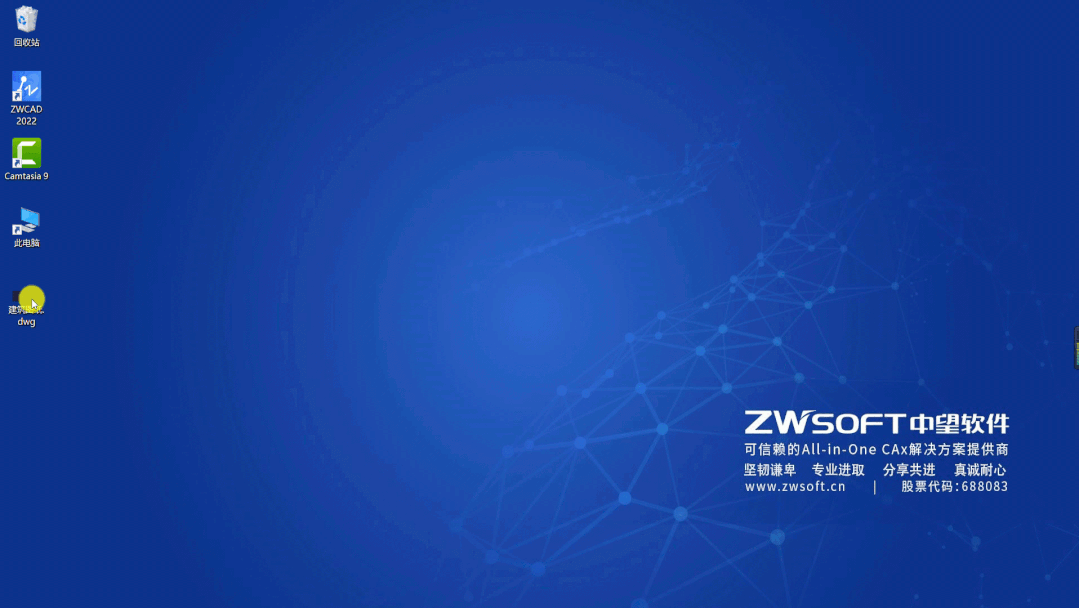
更改文件属性
3 制作图块
制作图块也可以保护整体图形,但其可以被编辑及删除。
具体操作:菜单栏【绘图】-【块】-【创建】,或在命令行中输入命令符【B】都可完成图块制作。
局限性:图块作为CAD图元,仍然可以被打散进行编辑,并且也存在被删除的可能性。
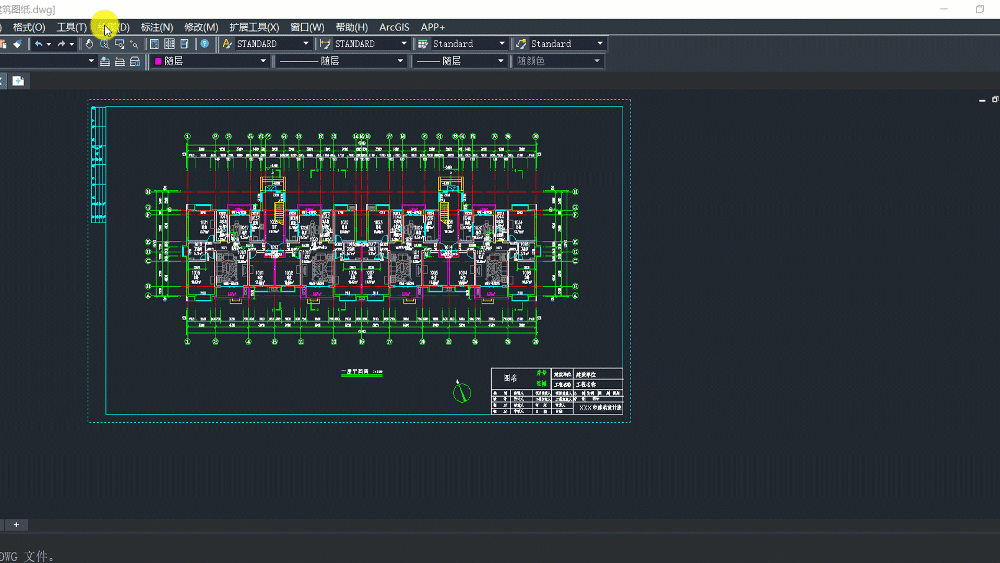
制作图块
4 锁定图纸
锁定图纸功能很好的避免了上述3种方式的局限性,不仅可以锁定文件的全部图样,而且锁定部分图样。
锁定的部分不可编辑及修改,未锁定的部分可以进行正常操作。
若是需要解锁图纸也非常简单,可以使用解锁图纸操作,输入密码即可解锁。

锁定图纸
具体操作:
如何锁定:菜单栏打开【扩展工具】-【文件工具】-【锁定图纸】,或在命令行中输入命令符【LOCKUP】都可进入锁定图纸功能。
如何解锁:菜单栏打开【扩展工具】-【文件工具】-【解锁图纸】,或在命令行中输入命令符【UNLOCK】都可进入解锁图纸功能。
温馨提示
锁定图纸功能安全性很高,但存在忘记密码就无法解锁图纸的风险,记住设定的密码尤为重要哦。
本文来源于互联网,e-works本着传播知识、有益学习和研究的目的进行的转载,为网友免费提供,并以尽力标明作者与出处,如有著作权人或出版方提出异议,本站将立即删除。如果您对文章转载有任何疑问请告之我们,以便我们及时纠正。联系方式:editor@e-works.net.cn tel:027-87592219/20/21。